用Excel绘制均值极差控制图
Excel绘制标准质控图教程(精编文档).doc
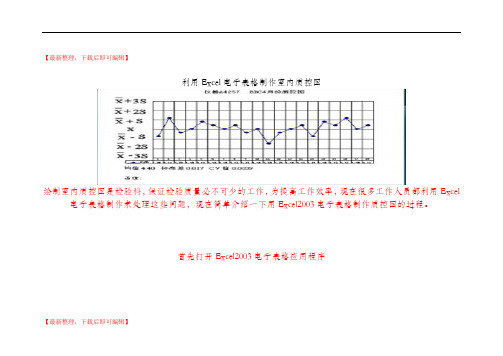
【最新整理,下载后即可编辑】利用Excel电子表格制作室内质控图绘制室内质控图是检验科,保证检验质量必不可少的工作,为提高工作效率,现在很多工作人员都利用Excel 电子表格制作来处理这些问题,现在简单介绍一下用Excel2003电子表格制作质控图的过程。
首先打开Excel2003电子表格应用程序【最新整理,下载后即可编辑】【最新整理,下载后即可编辑】现以“水质硫酸盐质控图”为例,制作质控图操作;利用电子表格公式计算出,求和、标准差、平均值、最大值、最小值。
【最新整理,下载后即可编辑】1、选择数据区堿【最新整理,下载后即可编辑】2、点击“图表导向”,选择折线图,下一步【最新整理,下载后即可编辑】3、系列产生在选择“列”,如数据是横向输入选择“行”,下一步【最新整理,下载后即可编辑】4、在此输入“标题”、“X轴”代表什么、“Y轴”代表什么【最新整理,下载后即可编辑】5、输入完成,下一步【最新整理,下载后即可编辑】6、点击“完成”【最新整理,下载后即可编辑】7、鼠标对着“横线”点击右键出现“网络线格式”【最新整理,下载后即可编辑】8、选择“刻度”【最新整理,下载后即可编辑】【最新整理,下载后即可编辑】9、最小值输入“平均值-3SD”,最大值输入“平均值+3SD”,主要刻度单位输入“标准差”,次要刻度单位输入“标准差1/10”,分类(X)轴交叉于输入“平均值”“确定”完成【最新整理,下载后即可编辑】10、完成【最新整理,下载后即可编辑】11、分类(X)轴交叉于输入“0”不是平均值,则出现此图【最新整理,下载后即可编辑】12、数据分析:计算平均值是12.5,输入是12.5,而图表中出现的是12.4,因为12.5是四舍五入得来的。
谢谢【最新整理,下载后即可编辑】。
均值-极差控制图计算表格

质量要求 测量人员 极差R 0 0 0 0 0 0 0 0 0 0 0 0 0 0 0 0 0 0 0 0 0 0 0 0 0 0 R中值 上限值UCL 公式及计算结果 0 0 0 0 0 0 0 0 0 0 0 0 0 0 0 0 0 0 0 0 0 0 0 0 0 0 平均值 x=(X1+X2+…+Xn)/n= 2 0 性能偏差S = å ( Xi - X ) /( n - 1) = 0 能力偏差σ =R/d2 0 0 X 均值图 0 上极限值UCL= X + A2 * R = 0 下极限值LCL= X - A2 * R = 0 性能指数PP=T/6S= 0 Max 0 Min 0 0 R 极差图 0 平均极差 R = 0 上极限差UCL=D4R= 0 能力指数CP=T/6σ = 0 0 公差上限USL 0 公差下限LSL 0 公差T 0 公差中值M=(USL+LSL)/2 0 中心偏移ε =|M-X| 0 性能指数Ppk=(T-2ε )/6S 0 能力指数Cpk=(T-2ε )/6σ 0 0 备注: 子组容量为4 A2取0.729,D4取2.282,d2取2.056 0 0 0 #NUM! #DIV/0! 0 0 #DIV/0! 0 0 #NUM! #DIV/0! #DIV/0! 0 #NUM! 0 记录人
#DIV/0! #DIV/0! #DIV/0! #DIV/0! #DIV/0! #DIV/0! #DIV/0! #DIV/0! #DIV/0! #DIV/0! #DIV/0! #DIV/0! #DIV/0! #DIV/0! #DIV/0! #DIV/0! #DIV/0! #DIV/0! #DIV/0! #DIV/0! #DIV/0! #DIV/0! #DIV/0! #DIV/0! #DIV/0! #DIV/0! #DIV/0! #DIV/0! #DIV/0! #DIV/0! #DIV/0! #DIV/0! #DIV/0! #DIV/0! #DIV/0! #DIV/0! #DIV/0! #DIV/0! #DIV/0! #DIV/0! #DIV/0! #DIV/0! #DIV/0! #DIV/0! #DIV/0! #DIV/0! #DIV/0! #DIV/0! #DIV/0! #DIV/0! #DIV/0! #DIV/0! #DIV/0! #DIV/0! #DIV/0! #DIV/0! #DIV/0! #DIV/0! #DIV/0! #DIV/0! #DIV/0! #DIV/0! #DIV/0! #DIV/0! #DIV/0! #DIV/0! #DIV/0! #DIV/0! #DIV/0! #DIV/0! #DIV/0! #DIV/0! #DIV/0! #DIV/0! #DIV/0! #DIV/0! #DIV/0! #DIV/0! #DIV/0! #DIV/0! #DIV/0! #DIV/0! #DIV/0! #DIV/0! #DIV/0!பைடு நூலகம்#DIV/0! #DIV/0! #DIV/0! #DIV/0! #DIV/0! #DIV/0! #DIV/0! #DIV/0! #DIV/0! #DIV/0! #DIV/0! #DIV/0! #DIV/0! #DIV/0! #DIV/0! #DIV/0!
均值-极差图(带公式空白表格)

工序 规格下限
规格上限
均值-极差图(带公式空白表格)
机模号 抽样频率
模/腔编号 N/A 样本数
位置/生产线# 完成日期
量具编号
备注
测量系统分析结果 控制计划编号
子组编号 日期
5
6
7
8
9
10
11
12
13
14
15
16
17
18
19
20
21
22
23
24
25 指数:
X
=
时间
X1 X2 X3
=URCL
RL=CL R=
#DIV/0!
#DIV/0! NA NA NA
#NAME? #NAME?
#DIV/0! #NAME? 0.00
均值
0.80
为持续控制延长控制限
####0#.70##### ##### ##### ##### ##### ##### ##### ##### ##### ##### ##### ##### ##### ##### ##### ##### ##### ##### ##### ##### ##### ##### ##### #####
####0#.20##### ##### ##### ##### ##### ##### ##### ##### ##### ##### ##### ##### ##### ##### ##### ##### ##### ##### ##### ##### ##### ##### ##### #####
0.10
批准
0.00
人 批准:
1
2
3
4
5
Excel绘制标准质控图教程
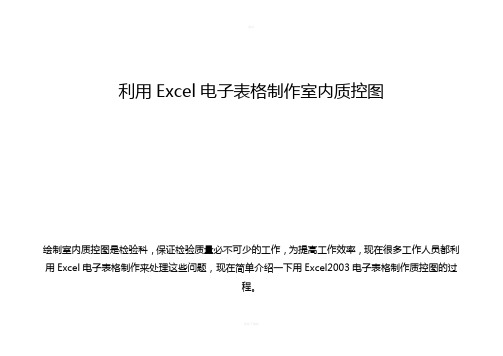
利用Excel电子表格制作室内质控图
绘制室内质控图是检验科,保证检验质量必不可少的工作,为提高工作效率,现在很多工作人员都利用Excel电子表格制作来处理这些问题,现在简单介绍一下用Excel2003电子表格制作质控图的过
程。
首先打开Excel2003电子表格应用程序
现以“水质硫酸盐质控图”为例,制作质控图操作;利用电子表格公式计算出,求和、标准差、平均值、最大值、最小值。
1、选择数据区堿
2、点击“图表导向”,选择折线图,下一步
3、系列产生在选择“列”,如数据是横向输入选择“行”,下一步
4、在此输入“标题”、“X轴”代表什么、“Y轴”代表什么
5、输入完成,下一步
6、点击“完成”
7、鼠标对着“横线”点击右键出现“网络线格式”
8、选择“刻度”
9、最小值输入“平均值-3SD”,最大值输入“平均值+3SD”,主要刻度单位输入“标准差”,次要刻度单位输入“标准差1/10”,分类(X)轴交叉于输入“平均值”“确定”完成
10、完成
11、分类(X)轴交叉于输入“0”不是平均值,则出现此图
12、数据分析:
计算平均值是12.5,输入是12.5,而图表中出现的是12.4,因为12.5是四舍五入得来的。
谢谢
感谢下载!
欢迎您的下载,资料仅供参考。
利用excel电子表格制作质量控制图(自动 ).ppt

12、越是无能的人,越喜欢挑剔别人的错儿。2020/12/102020/12/102020/12/10Thursday, December 10, 2020 13、志不立,天下无可成之事。2020/12/102020/12/102020/12/102020/12/1012/10/2020
利用excel电子表格制作 室内质控图
绘制室内质控图是检验科保证 检验质量必不可少的工作,目前使 用最多的质控图为L-J质控图。但 是,质控数据库统计和质控图绘制 工作比较复杂烦琐。为提高工作效 率,现在很多单位都利用Microsoft Execl软件来处理这些问题。
现在简单介绍一下用Excel2000 来制作质控的过程
• 14、Thank you very much for taking me with you on that splendid outing to London. It was the first time that I had seen the Tower or any of the other famous sights. If I'd gone alone, I couldn't have seen nearly as much, because I wouldn't have known my way about. 。2020年12月10日星期四2020/12/102020/12/102020/12/10 15、会当凌绝顶,一览众山小。2020年12月2020/12/102020/12/102020/12/1012/10/2020 16、如果一个人不知道他要驶向哪头,那么任何风都不是顺风。2020/12/102020/12/10December 10, 2020
均值-极差控制图(x-R)

X匀值:是通过每组样本的平均值得出的,然后把每组的平均值相加除以组数,得到总的平均值。
R 匀值:是通过每组两个极端值得到的,就是每组的最大值-最小值,等于每组的极差,再通过每组的极差值来计算总的极差平均值平均极差分布及控制图常数表2 用EXCEL软件绘均值一极差控制图(rR图)2.1 绘图方法2.1.1 EXCEL软件的作用随着计算机技术的不断发展,尤其是计算速度的不断加快,使其在办公领域得以充分应用.一些软件不但能制表,还能绘图,使质量管理工作也上了一个新水平。
近来,笔者尝试用EXCEL 绘均值一极差控制图( R 图),以使质量管理工作更方便、更快捷。
2.1.2 应用示例现以齿条总高为例,用EXCEL软件绘a—R 图.设共有25组数据,样本大小为5,其操作过程如下。
2.1.2.1 打开EXCEL软件中的一个工作薄,选择其中一个工作表.2.1.2.2 在第1行输入表头。
2.1_2.3 在第l列单元格输入样本编号:选定要填充的第1个单元格A2,输入1,A3格输入2,选择A2、A3格将鼠标移到A3格右下角的填充柄上,当鼠标指针变成小黑十字时,按鼠标左键在要填充的区域上拖动(即从A4到A26),松开鼠标左键,填充自动完成。
2.1.2.4 在第2列单元格输入标准值:选定单元格B2,输入2.8,将鼠标移到B2格右下角的填充柄上,当鼠标指针变成小黑十字时,按鼠标左键在B3到B26格上拖动,松开鼠标左键填充自动完成. 2.1.2.5 将收集到的数据输入表中。
2.1.2.6 计算均值:选定H2,选“常用”工具栏中的“粘贴函数"(即厂 ),出现“粘贴函数”对话框,在函数分类栏中选“常用函数”,在函数名栏中选“AV—ERAGE”,点“确定”,在“Number1"栏中输入“C2:G2”,点“确定”,即求得一个均值,选定H2格,点常用工具栏中的“复制”,再选定H3到H26,选“常用”工具栏中的“粘贴”,即求出其余24个均值. 2.1.2.7 计算极差的方法与计算均值大致相同,其公式为:R=max(B2:F2)~min(B2:F2)并将单元格的位置作相应变化。
用EXCEL 绘制控制图
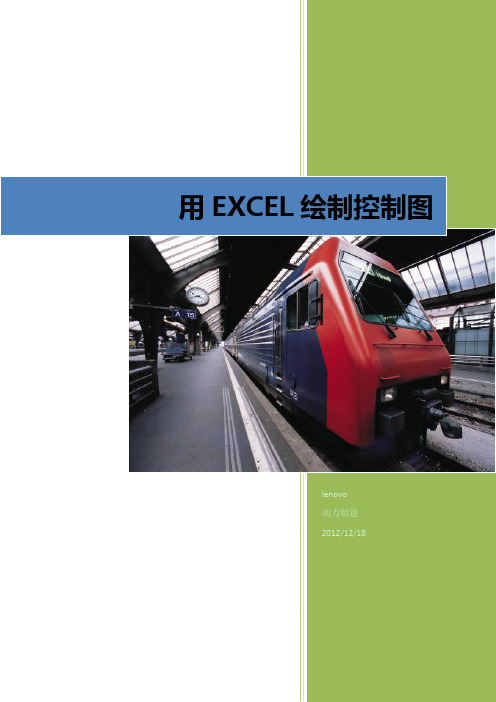
绘制控制图lenovo动力制造2012/12/18用EXCEL绘制控制图目录一、准备参数表: (3)二、计算样件组数 (4)1. 一般分为每组5个数值, (4)三、控制图生成过程: (6)1.制作数据如下: (6)2. 点插入“拆线图” (6)3. 弹出基础拆线图 (7)4. 双击弹出的基础拆线图,菜单栏“设计”有对话框,点"选择数据": (7)5. 再点:“图表数据区域” (7)6. 选择数据(1.步中制件的数据) (8)7. 得到数据拆线图(控制图) (8)8. 修改上面的控制图: (9)(1):点中间红线; (9)(2),右键:点设置数据系列格式 (9)(3),点:数据标记选项,数据标记类型中,选点:无,————其它两个拆线也一样这样设置 (9)(4).得到:以下控制图; (10)(5).设置:Y轴数值,右键:点:设置坐标轴格式 (10)(6)最小值:点固定:修改为:30 最大值:修改为:50 主要刻度单位,与次要刻度单位可以不用修改; (11)(7)得到想要的控制图; (11)一、准备参数表:二、计算样件组数1.一般分为每组5个数值,第25组46 44 41 41 39 42.2 46 39 7 2.48 合计:平均值40.2640 5.4800X R平均值:X=40.264中线值CL:CL=X =40.264上限值UCL:UCL=X*A2R=40.264+0.577*5.48=43.4259下限值LCL:UCL=X*A2R =40.264-0.577*5.48=37.10204三、控制图生成过程:1.制作数据如下:2.点插入“拆线图”3.弹出基础拆线图4.双击弹出的基础拆线图,菜单栏“设计”有对话框,点"选择数据":5.再点:“图表数据区域”6.选择数据(1.步中制件的数据)7.得到数据拆线图(控制图)8.修改上面的控制图:(1):点中间红线;(2),右键:点设置数据系列格式(3),点:数据标记选项,数据标记类型中,选点:无,————其它两个拆线也一样这样设置(4).得到:以下控制图;(5).设置:Y轴数值,右键:点:设置坐标轴格式控制图(6)最小值:点固定:修改为:30 最大值:修改为:50 主要刻度单位,与次要刻度单位可以不用修改;最近点:确定(7)得到想要的控制图;。
excel2020怎么制作平均值-极差控制图

excel2020怎么制作平均值-极差控制图
excel2010制作平均值-极差控制图的步骤:
点击打开excel。
输入数据,及需要计算的项目(极差、平均极差、UCL、LCL等)。
用MAX()-MIN()函数和复制拖动,计算20天数据每天(组)的极差值。
用AVERAGE函数计算“总平均值”,范围从$B$2到$U$6,然后拷贝直到U9单元。
用AVERAGE函数计算“平均极差”值,范围从$B$8到$U$8,然后拷贝直到U10单元。
计算控制图上控制限UCL=总平均值+A2×平均极差、LCL=总评均值-A2*平均极差、CL=平均值、极差UCL=平均极差*A4、极差LCL=平均极差*A3
点击工具栏中“图表向导”按钮,在弹出的对话框中选择“折线图”后,按完成退出。
得到平均值控制图。
同理可得,极差控制图。
平均值-极差控制图如下。
- 1、下载文档前请自行甄别文档内容的完整性,平台不提供额外的编辑、内容补充、找答案等附加服务。
- 2、"仅部分预览"的文档,不可在线预览部分如存在完整性等问题,可反馈申请退款(可完整预览的文档不适用该条件!)。
- 3、如文档侵犯您的权益,请联系客服反馈,我们会尽快为您处理(人工客服工作时间:9:00-18:30)。
用E x c e l绘制均值极差
控制图
IMB standardization office【IMB 5AB- IMBK 08- IMB 2C】
用EXCEL绘制x R
控制图
例5-3:某汽车发动机制造厂要求对活塞环零件的制造过程建立均值-极差控制图,对直径进行质量控制。
表5-14 活塞环直径的数据表
绘图步骤:
(1)在EXCEL表格中输入25组数据。
(2)计算每一组样本的平均值和极差
(3)计算25组样本平均值的总平均值和25组样本极差的平均值
(4)计算x图和R图的控制界限,并输入表格中
(5)选中均值列数据生成折线图
(6)选中折线图,右击选择数据源,分别添加UCL、CL、LCL三列数据。
得到数据折线图如下所示。
(7)修改上面的控制图。
点中间的绿线,右击,设置数据系列格式。
将数据标记选项中数据标记类型选择“无”。
用同样的方法修改另外两条折线,并将线型改为虚线。
得到以下控制图
为改变图中右侧系列1、系列2、系列3、系列4的名称,将表格中UCL、CL、LCL的名称分别改为UCL=,CL=,LCL=。
右击图形,选择数据
选择系列2,编辑,将系列名称改为UCL=。
用同样的方法,分别更改系列3和系列4的名称。
更改系列名称后,如下图。
选中系列1,删除。
设置坐标轴格式,更改最小值和主要刻度单位。
删除图中网络线。
添加图表名称和坐标轴名称。
均值控制图完美完成了!
用同样的方法绘制R控制图。
